У вас бывали такие ситуации, когда вы скачиали какой-нибудь фильм, а потом разочаровываетесь в его качестве? Часто попадает экранка? А ведь практически всегда рядом со ссылкой на скачивание файла пишется, в каком качестве выложен фильм. Только пишется это специальными обозначениями и зачастую многие их просто не понимают. Например, что значит TC или R5?
Предлагаю раз и навсегда разобраться в этих обозначениях и смотреть только качественное видео.
CAMRip (CAM) — видео и звук записывают на камеру в зале кинотеатра. Изображение иногда может быть снятым под углом к экрану, дрожать, в некоторых фильмах видны головы других кинозрителей и т.д. Качество звука бывает разное, возможны помехи типа смеха публики.
Telesync (TS) — в идеале записывается с экрана профессиональной камерой, установленной на штатив в пустом кинотеатре либо в кабине оператора. Качество видео намного лучше, чем в CAMRip. Звук записывается напрямую с проектора или другого отдельного выхода, например, гнезда для наушников в кресле. Таким образом, звук получается очень хороший и без помех, как правило в режиме стерео.
2 КЛИКА, которые Улучшат Качество Видео! — Видеомонтаж для новичков
Telecine (TC) — копия снимается с киноленты c помощью специального оборудования, либо записывается со специального проектора с выходами для аудио и видео. Качество зависит от применяемого оборудования — от хорошего до неотличимого от DVD, звук отличный. Иногда бывают проблемы с естественностью цветов («желтизна» картинки).
Super Telesync (SuperTS, Super-TS) — это TS (изредка ТС), прогнанный через компьютер — фильм осветлен, выровнен, убраны посторонние шумы изображения и звука и т.п. Качество зачастую неплохое, но зависит от создателя.
DVD-Rip (DVDRip) — рип с оригинального DVD, зачастую сжатая в MPEG4 для уменьшения размера фильма. В основном встречаются DVDRip объемом 650-700 Мб и 1,3-1,5 Гб.
DVD5 (DVD-5) — копия (несжатая) с оригинального DVD. Объем — 4-4,5 Гб.
DVD9 (DVD-9) — копия (несжатая) с двухслойного оригинального DVD. Объем — 7-9 Гб.
R5 — DVD-Rip с диска, распространяемого в пределах СНГ (а такие диски выходят раньше, чем в других странах) с оригинальной (т.е. английской) звуковой дорожкой, взятой из других источников.
DVD-Screener (DVDScr, DVDScreener) (SCR) — копия c «promotional» DVD (диск для кинокритиков, рекламная версия или бета). Качество — как DVDRip, но картинка обычно «испорчена» водяными знаками, предупреждающими надписями и черно-белыми вставками («пропадающая цветность»).
SCREENER (SCR) или VHS-SCREENER (VHSScr) — то же самое, что и DVDScr, только с видео кассеты. Звук неплохой, обычно стерео или Dolby Surround.
PDTV-Rip (PDTVRip) — Pure Digital Television Rip — рип с «чистого» цифрового телевидения. Обозначение показывает, что при кодировании не было преобразования с аналогового сигнала в цифровой. Под общим обозначением PDTV-Rip может скрываться SAT-Rip, DVB-RIP, IPTV-RIP. Источником может служить спутниковый канал (DVB-S), некодированое наземное цифровое вещание DVB-T, иногда IP-телевидение и другой канал цифрового вещания, в котором не применяются (или успешно обходятся) специальные методы, препятствующие прямой записи цифрового потока. Чаще всего присутствует логотип канала.
0131 Как улучшить качество видео 2.0 / Лучшие программы для увеличения разрешения видео и фото
TV-Rip (TVRip) — материал записан с телевизионного сигнала, обычно кабельного (но попадаются и с простой антенны). Почти все телесериалы первично раздаются именно в этом или SATRip формате. Качество зависит от оборудования, программного обеспечения и умения рипующего.
SAT-Rip (SATRip) — аналогично TVRip. Материал записан со спутникового видео (как правило, это цифровое MPEG2 видео). Качество зависит от провайдера, канала и качества рипа. Обычно такой Rip лишь немного уступает DVDRip (хотя есть исключения). Чаще всего присутствует логотип канала.
HDTV-Rip (HDTVRip) — рип с HDTV фильма (1920×1080, 1280×720), который часто делается с разрешением обычного (неHDTV) рипа (иногда с оригинальным разрешением). Качество зачастую лучше DVDRip. Под общим названием HDTV-Rip встречаются рипы с BD-Rip, HDDVD-Rip, цифровых спутниковых и кабельных операторов, вещающих в HDTV.
BD-Rip (BDRip, BRRip, BR-Rip) — рип с Blu-Ray DVD диска (от 25 Гб на слой). Относится к HDTV. У настоящих BDRip фильмов качество намного лучше DVDRip. Объем файла — от 2 до 9,5 Гб. Часто сразу в обозначении указывают и размер картинки.
Например, BDRip.720p BDRip.1080p.
HD-Rip (HDDVDRip, HDDVD-Rip, HDDVD) — рип с HD DVD диска (от 15 Гб на слой). Относится к HDTV.
720p, 1080p, 1080i, 1280p и т.д. — обозначения встречаются в HDTV-фильмах и рипах. Цифра — разрешение картинки по вертикали при соотношении сторон 16:9. К примеру — 720p — 1280×720. i (interlaced scan) — чересстрочная развертка, изображение формируется из двух полукадров (как в обычном телевидении).
При этом уменьшается поток (следовательно и размер файла), но в движении видно т.н. «эффект гребенки» на границе цветов. Частота 50 или 60 полукадров в секунду. p (progressive scan) — прогрессивная развертка, кадр передается и формируется целиком, при этом картинка в движении не искажается. Недостаток progressive — увеличенный в два раз поток по сравнению с interlaced. Вследствие — больший размер файла или меньшая частота кадров.
Источник: programming086.blogspot.com
Как в Windows узнать качество видео
Как в Windows узнать качество видео в видеофайле, хранящемся на жёстком диске компьютера? У качества видео есть несколько технических параметров, его определяющих. В этой статье мы будем говорить о качестве видео в плане одного из показателей его разрешения. Это упрощённое понимание качества видео, к которому нас приучили YouTube и прочие поставщики цифрового видеоконтента, понятное каждому обывателю.
Современные популярные форматы качества видео обычно обозначаются в виде значения высоты кадра и дописки буквы p, означающей прогрессивную развёртку вывода видеоизображения.
Форматы соответствуют значению высоты кадра:
• 240р – разрешение 426×240;
• 360р – разрешение 640×360;
• 480р – разрешение 640×480;
• 720р – разрешение 1280х720 (но под этим форматом также может подразумеваться разрешение 1024Х768) ;
• 1080р – разрешение 1920×1080;
• 4320р – разрешение 7680×4320.
И вот чтобы узнать, в каком разрешении у нас записан тот или иной видеофайл, нам нужно глянуть, соответственно, его разрешение и, в частности, значение высоты кадра.
В среде Windows это делается очень просто.
В контекстном меню на видеофайле выбираем «Свойства».
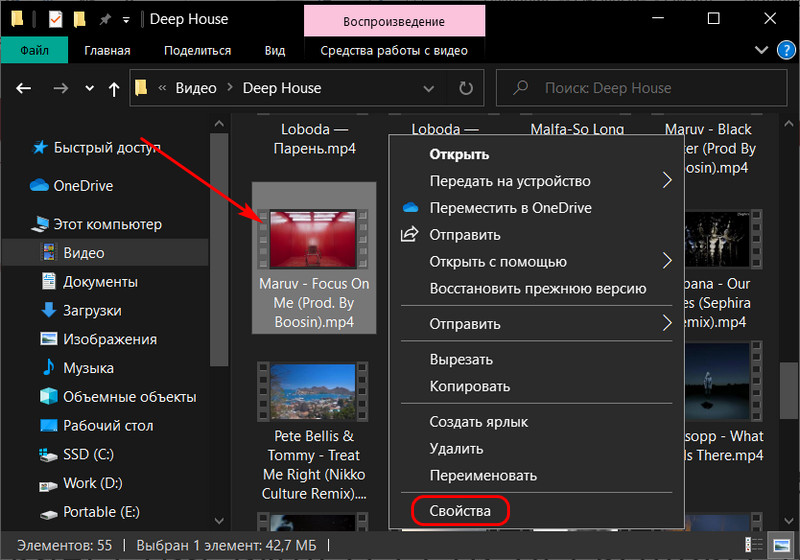
Идём во вкладку «Подробно».
И смотрим то самое значение высоты кадра.
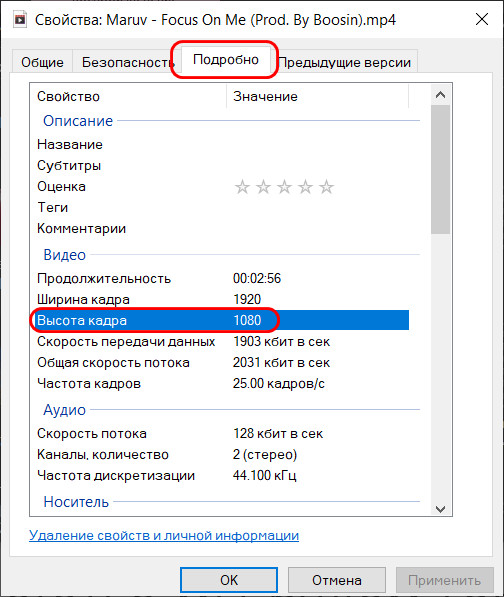
Вот это и будет качество видео.
Но важно: значение высоты кадра – это формальный показатель, видеоролик может быть просто переформатирован из низкого в более высокое разрешение.
При этом по факту видеоизображение будет размытым, нечётким.
Что часто можем наблюдать при просмотре оцифрованных старых аналоговых видео.
Источник: www.white-windows.ru
Как узнать разрешение и качество видео?
Можно ли определить, в каком качестве записано видео (фильм)?
комментировать
в избранное
Андре й571 [107K]
4 месяца назад
Самый простой способ узнать все данные о видеофайле не открывая каких-то дополнительных программ — кликнуть правой кнопкой мыши по данному файлу, после чего в открывшемся диалоговом окне выберите «Свойства», а в следующем окне на верху вкладку «Подробно».
Там будет вся полная информация о видео и аудиодорожке вашего файла: высота и ширина кадра, скорость передачи данных, скорость потока, частота кадров, скорость потока, количество каналов (моно, стерео и т.п.) и частоту дискретизации аудио и так далее. В большинстве случаев чем эти значения выше, тем более качественнее изображение и звуковое сопровождение.
Кроме того, там же вы узнаете дополнительную информацию о видео, если она была внесена производителем (автором), например, субтитры, оценку видео, теги, комментарии; в разделе «Носитель» можно узнать исполнителей, год и жанр произведения, в разделе «Источник» получить всю информацию о режиссёре, продюсере, издателе, авторских правах и так далее. В разделе «Содержимое» можно узнать о родительском контроле и многом другом, а в разделе «Файл» — размер, расположение и путь к данному файлу. Но (повторюсь) большинство этих данных может отсутствовать, так как вносится производителем (автором).
Источник: www.bolshoyvopros.ru